출근이나 대중교통 이동 간에 동영상을 자주 보게 됩니다.
안드로이드의 경우, 파일 그냥 복사해서 때려 넣으면 되는데 아이폰은 아이튠즈를 이용해야 합니다.
아이튠즈로 아이폰에 동영상 옮기기! 방법을 알려드립니다.
1. 아이튠즈 켜기
아이튠즈로 동영상을 옮기는 것이니 당연히 아이튠즈 있어야겠죠?
일반적으로 아이폰을 PC에 연결하면, 아이튠즈가 켜집니다. 만약, 켜지지 않는다면,
수동으로 아이튠즈를 켜세요
2. 아이튠즈에서 동영상 항목 선택
아이튠즈가 켜지면, 왼쪽에 항목 리스트가 있습니다.
여기서 동영상을 선택합니다.
그리고, 오른쪽에 넓은 공간에다가 옮기려는 동영상 파일을 드래그합니다.

그러면, 왼쪽 항목 리스트에 '홈비디오'라는 것이 새로 생깁니다.
3. 아이튠즈에서 내 기기 화면으로 이동
아이튠즈 왼쪽 상단에 보면, 연결된 기기 아이콘이 보입니다.
이 버튼을 눌러줍니다.
그 다음 내 기기에 설정 항목 중, 동영상을 선택합니다.

그러면, 오른쪽에 옮기기 가능한 동영상들이 나옵니다. 여기서, 이동을 원하는 동영상을 체크합니다.
4. 동기화 적용 버튼 누르기
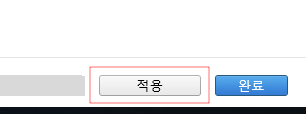
아이튠즈 동영상 옮기기 할 세팅이 다 되면, 아이튠즈 아래쪽에 있는 적용 버튼을 누릅니다.
그리고 동기화가 모두 완료될 때까지 기다립니다.
5. 동영상 보기

아이폰에서 애플TV 선택 → 홈비디오 선택 → 동영상 선택 후 시청
이 방법은 아이폰 기본 플레이어로 재생 가능한 동영상 파일인 경우에 가능합니다.
그 외의 동영상 확장자는 mp4로 변환하거나, 곰플레이어 또는 KM플레이어 같은 앱을 다운로드하여야 합니다.
안드로이드와 비교해서 다소 번거로운 듯 하지만, 여러 번 하다 보면 익숙해질 것입니다.
아이폰 관련 다른 기사도 한번 읽어보시기 바랍니다.
'스마트한 세상' 카테고리의 다른 글
| 모바일에서 '페북 프사 없애기' 소개 (0) | 2019.06.18 |
|---|---|
| '스마일페이 헬로마켓' 주문 완료 메시지 조심하세요~ (4) | 2019.06.15 |
| 아이폰 알림가리기 기능 소개 (0) | 2019.05.30 |
| 생일만 입력하면 바로 확인하는 '아기 개월수 계산기' (0) | 2019.05.15 |
| 굿락 앱 '톡톡설정' 기능 소개 (0) | 2019.05.14 |